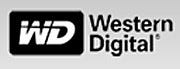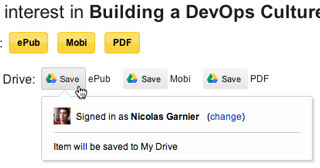Windows Vista以降のWindows OSには「mklink」というコマンドが用意されており、コマンドプロンプト上からソフトリンクを簡単に作成できます。フォルダーのソフトリンクを作成する書式は「mklink /D {ソフトリンク先} {ソフトリンク元}」となりますが、今回はドキュメントフォルダー内に「Sync」というフォルダーを作成し、同フォルダーを同期対象に加えるため、「mklink /D Sync %USERPROFILE%\Sync」となりました(図17~19)。
これでマイドキュメント内の「Sync」というフォルダーのソフトリンクが、Dropboxの同期フォルダーに作成され、クライアントソフトの同期対象となります。この設定を外出先で利用するデスクトップ型コンピューターと、持ち歩くノート型コンピューターに施してください。なお、同期処理は即座に実行されるため、コンピューターの電源を切らない、もしくはインターネット接続を遮断しないかぎり、外出先でファイルが参照できないといったトラブルは発生しません(図20~22)。
その一方で気になるのが、ファイルの競合です。例えば共有設定を行ったファイルを同期対象に加えている場合、外出先で自身が編集したファイルと競合することはよくある話。Dropboxの場合、「元のファイル名({コンピューター名}の競合コピー{同期日})」というファイル名で同期が行われます。残念ながら変更差を確認するには、他のツールを併用しなければなりませんが、少なくとも手を加えた手間は無駄になりません(図23~24)。
なお、Dropboxには他のDropboxユーザーとフォルダーを共有する機能を備えています。複数のユーザーで共同作業を行う際に有益な機能ですが、ファイル名の管理方法やメンテナンスタイミングが異なりますと、煩雑になるだけでなく、同じファイルがローカルフォルダーにも作成されてしまいます。これを避けるには設定ダイアログの<詳細>タブにある<選択型同期>ボタンから、同期対象から取り除くオンラインフォルダーを取り除きましょう(図25~27)。
このような方法で、簡単に複数のコンピューターに保存したファイルを同期することが可能になり、外出先の喫茶店でちょっとファイルを修正するといったことが可能になります。今回は割愛しましたが、スマートフォン/タブレット上で動作するDropboxクライアントをインストールすれば、編集はともかく閲覧や確認などにも利用できるのが、オンラインストレージの利点です。是非一度お試しください。
阿久津良和(Cactus)